- 綠色版查看
- 綠色版查看
- 綠色版查看
- 綠色版查看
- 綠色版查看
愛思助手功能特色:
輕松管理設備
只需將設備與電腦連接,就可以管理游戲應用、壁紙鈴聲等
輕松刷機越獄
連接電腦即可進行一鍵刷機、專業刷機等操作,一鍵越獄不再做小白
愛思助手亮點
萬能工具箱
制作鈴聲、轉換視頻等操作輕松搞定,展現才華
數據安全:全程加密傳輸,備份數據支持加密存儲,避免隱私泄露。
官方認證:通過蘋果驅動支持,確保與iOS系統兼容性,避免因使用第三方工具導致設備損壞。
持續更新:緊跟蘋果系統更新節奏,及時適配最新iOS版本,解決兼容性問題。
愛思助手安裝步驟:
1、在本站下載愛思助手,雙擊.exe,出現一個安裝界面,點擊“自定義安裝”
2、這里建議將文件安裝在D盤,或者默認安裝在C盤,點擊“安裝”即可
3、愛思助手正在安裝當中,過程很快,請耐心等候
4、愛思助手安裝成功,點擊“立即體驗”即可
愛思助手使用方法:
一、如何使用愛思助手官方下載版修改音頻信息?
1、打開愛思助手,點擊工具箱里的音頻修改,進入音頻轉換界面
2、點擊“添加音頻”按鈕,或者將音頻拖拽列表當中
3、選中列表中需要修改信息的音頻,然后在右側編輯框中修改標題、歌手、專輯、流派等信息,修改后點擊“保存”按鈕即可生效
4、在右側可以修改保存后音頻的位置,點擊“打開”可查看修改后音頻存儲的位置
愛思助手常見問題:
一、愛思助手怎么導入視頻到手機中觀看?
1、連接好以后點擊“我的設備”——“視頻”
2、在默認的幾個播放器中選擇一個你喜歡的安裝,以AcePlayer為例
3、安裝完以后,就可以導入你想要的視頻進行觀看了;點擊上方“導入”“導出”按鈕,然后選擇你需要導入導出的視頻即可;您還可以新建文件夾存放相應的視頻,刪除不要的視頻
4、導入成功之后,在愛思助手電腦端可以看到已經導入好的視頻,我們在iPhone手機上打開已安裝好的播放器,在“本地視頻”中即可觀看視頻
二、愛思助手怎么將壁紙導入手機?
1、手機連接愛思助手,點擊左側“鈴聲壁紙”-“壁紙”,選擇您喜歡的壁紙分類
2、例如我們選擇“蘋果”分類,找到喜歡的壁紙,鼠標放在想要的壁紙上面,就可以直接“下載”或者“導入”
3、回到愛思助手左側的“本地資源”-“下載中心”,可以看到正在下或者已經下載完成的壁紙,選擇想要的壁紙,點擊“導入”就可以導入設備了
4、在“我的設備”-“照片”中可以查看剛才下載好的壁紙
5、打開手機,進入“設置”-“墻紙”-“選擇新的墻紙”-“設定”即可
愛思助手和pp助手哪個好?
愛思助手的口碑還是不錯的,壁紙鈴聲,大量壁紙、鈴聲,方便下載。愛思助手是全球首款集一鍵查詢shsh、一鍵備份shsh、一鍵刷機、一鍵越獄、一鍵驗機功能于一身的強大利器。
pp助手的桌面壁紙多些,也清楚一些,與同類軟件相比,它具有界面清爽、操作流暢、下載飛速、資源海量等優勢。pp助手正版無需越獄,無需Apple ID,永久免費下載安裝海量正版資源應用推出后,深受用戶好評。
對比這下,這兩款軟件都是非常好用的,大家可以自行下載。
pp助手下載地址:http://www.jinchengrongji.com/soft/550283.htm
愛思助手更新日志:
工具箱
新增虛擬定位國外搜索功能
新增支持跳過設置向導后語言顯示為中文
刷機越獄
新增支持 iOS 13 beta版刷機
優化iTunes刷機,增加刷機穩定性
刷機過程中優化快速充電模塊
設備信息
優化設備應用加載邏輯,加快讀取應用速度
主程序
修復一些Bug
|
華軍小編推薦: 愛思助手操作極其簡單快捷,深受iPhone手機用戶的喜愛,這是一款非常好用的軟件。愛思助手操作靈活,資源豐富,省去了用戶不少管理手機的時間。另外還有XY蘋果助手、PP助手、海馬蘋果助手推薦給大家,歡迎下載使用。 |







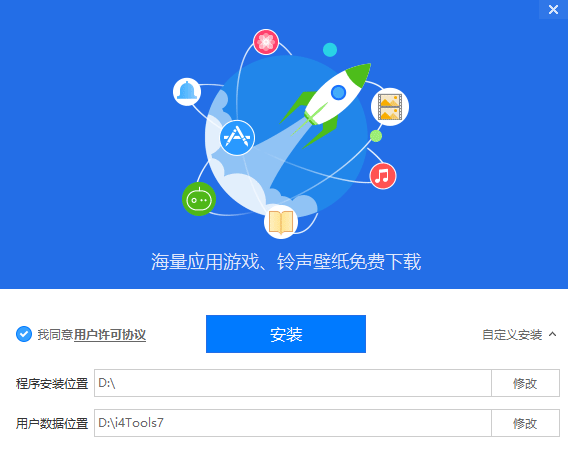
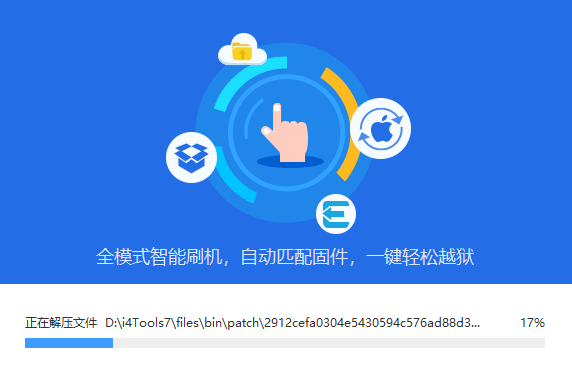
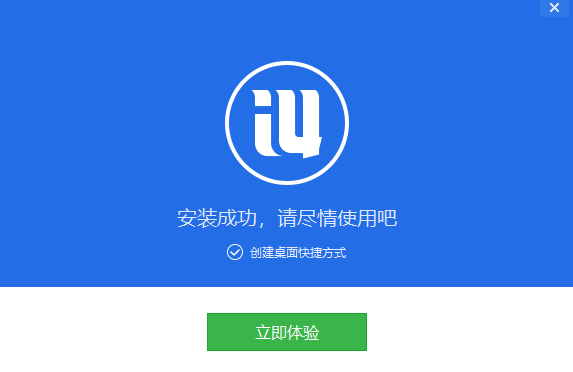
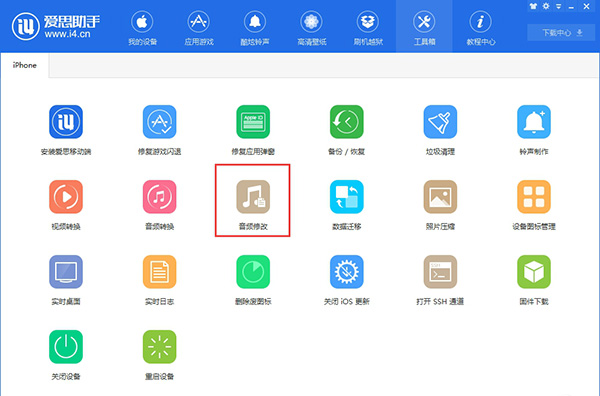
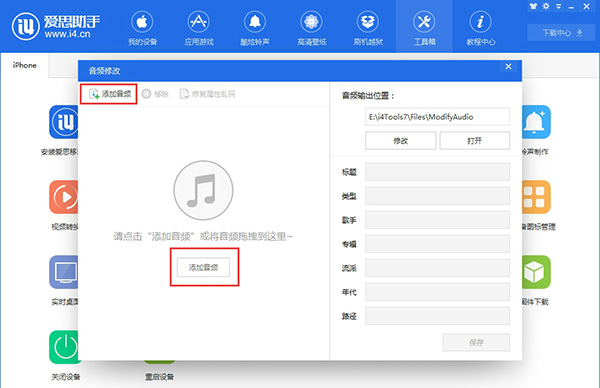
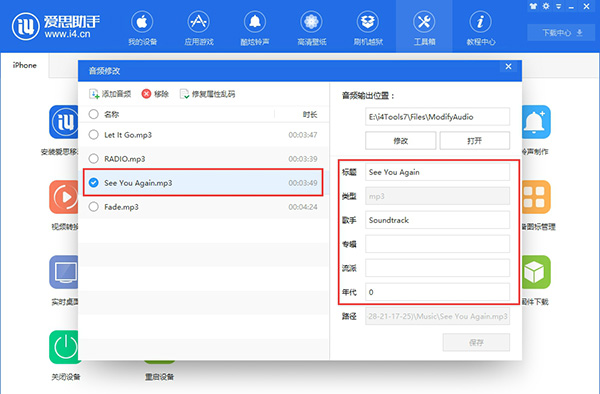
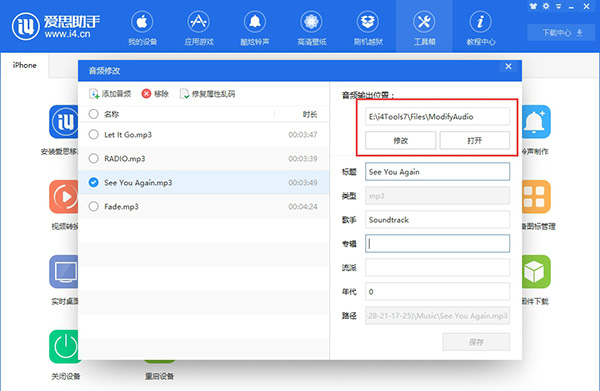
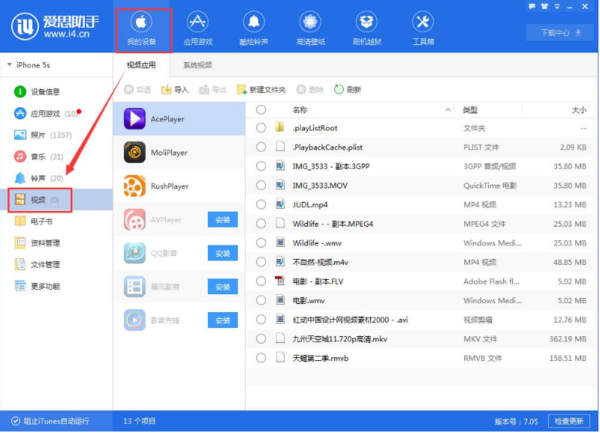
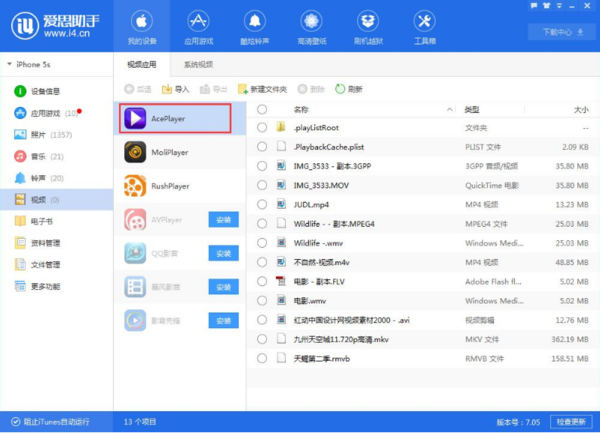
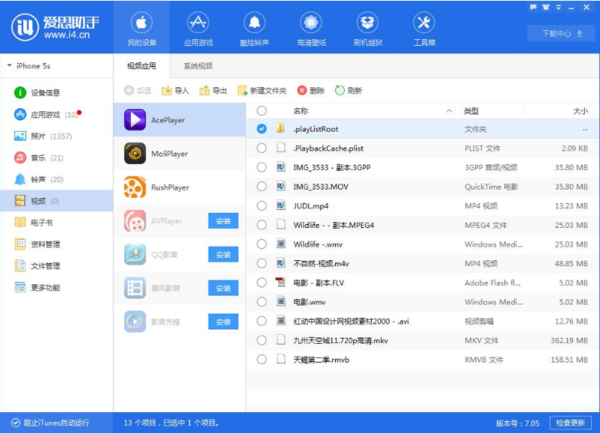
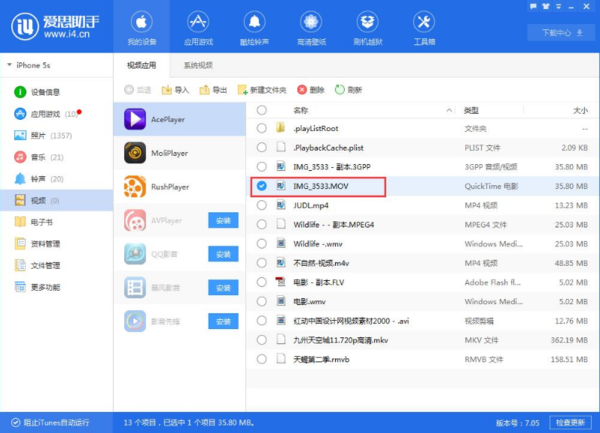
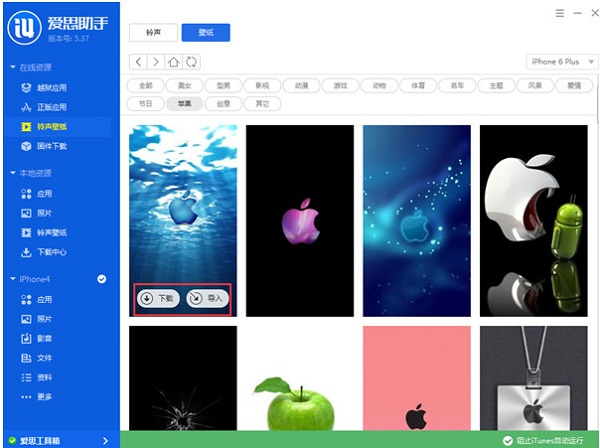

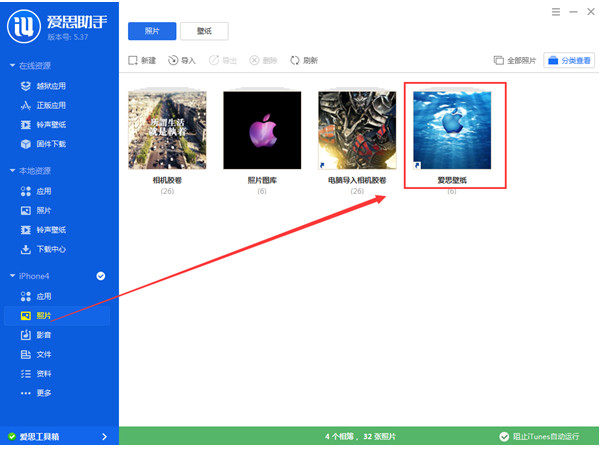
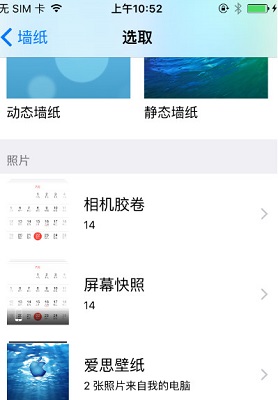


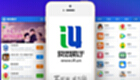









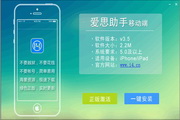

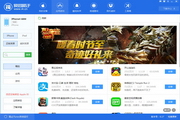
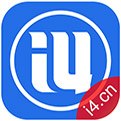






























您的評論需要經過審核才能顯示
有用
有用
有用